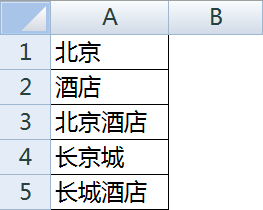excel转置数据行列的教程
业华分享
Excel中经常需要使用到转置数据行列的技巧进行行列转置,行列数据转置具体该如何操作才能实现呢?下面是由学习啦小编分享的excel转置数据行列的教程,以供大家阅读和学习。
excel转置数据行列的教程:
转置数据行列步骤1:先框选整列数据,在第一个数据格里点击鼠标左键,按住不放,然后向下拉直至最下边的一个数据。
转置数据行列步骤2:复制数据,在框选的整列数字上方点击鼠标右键,会出现一个菜单,上边有复制选项,鼠标左键点击复制菜单,及复制数据。
转置数据行列步骤3:选择粘贴行起始位置,在需要粘贴的地方,首个格子里点击鼠标左键进行粘贴,则这个格子是转置后的行的第一个数据。
转置数据行列步骤4:点击【选择性粘贴】,在粘贴行的起始位置,右击鼠标,出现菜单,上边有选择性粘贴,点击选择性粘贴。
转置数据行列步骤5:点击【转置】,点击【选择性粘贴】后,会出现对话框,在对话框的右下部有一个转置按钮,点击该按钮,及完成粘贴。
转置数据行列步骤6:完成粘贴后的图示。由于行太长,仅显示部分。
看了excel转置数据行列的教程还看了: